| Βασικά Πρώτη επαφή με το Gimp Παλέτα Navigation Παλέτα History Ρυθμίσεις - Preferences Δημιουργία γραμμών και σβήσιμο Απλό κείμενο Προοπτική σε κείμενο Πληροφορίες εικόνας Αλλαγή μεγέθους εικόνας Περικοπή εικόνας Περιστροφή εικόνας Αλλαγή προσανατολισμού εικόνας Κλιμάκωση εικόνας Εργαλεία επιλογής 1 Εργαλεία επιλογής 2 Βαθμοτός χρωματισμός Gradient Αλλαγή του Gimp στα Αγγλικά
Πέρα από τα Βασικά |
1) Η παλέτα Undo History, η απλά History (Αναίρεση), είναι ένα λίγο πιο εξελιγμένο εργαλείο Αναίρεσης (Undo) σε σχέση με το απλό Undo που υπάρχει στα περισσότερα προγράμματα, διότι σας δίνει την ευελιξία να αναιρέσετε όσες κινήσεις θέλετε ακόμη και επιλεκτικά.
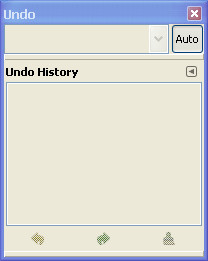 2) Για να καταλάβετε τη λειτουργία της παλέτας History (Αναίρεση), ανοίξτε πρώτα μια νέα κενή εικόνα επιλέγοντας απο το μενού File > New > OK (Αρχείο > Νέο > Εντάξει). Η παλέτα History (Αναίρεση) καταγράφει οποιαδήποτε αλλαγή κάνετε. Μπορείτε να παρατηρήσετε ότι το άνοιγμα της νέας εικόνας έχει καταγραφεί στην παλέτα History (Αναίρεση) 3) Από τη Standard εργαλειοθήκη επιλέξτε το εργαλείο PaintBrush (Εργαλείο πινέλου) και σχεδιάστε ένα τυχαίο σχήμα
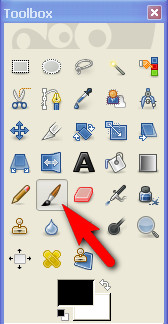 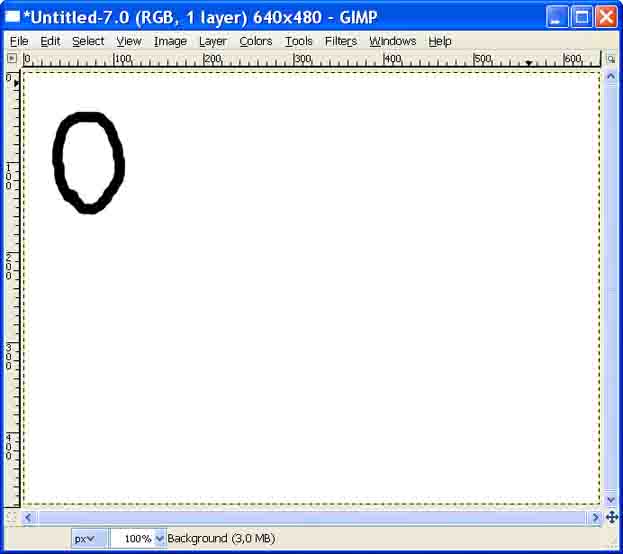 4) Η κίνηση αυτή θα καταγραφεί στην παλέτα History (Αναίρεση) όπως φαίνεται στην παρακάτω εικόνα
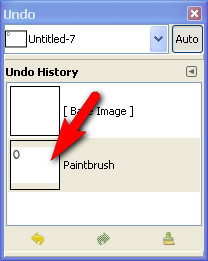 5) Τώρα σχεδιάστε ένα δεύτερο τυχαίο σχήμα. Η κίνηση αυτή θα καταγραφεί επίσης στην παλέτα History (Αναίρεση)
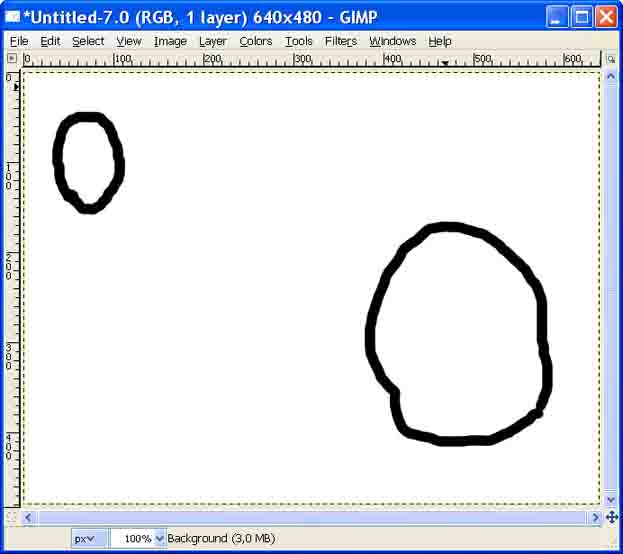 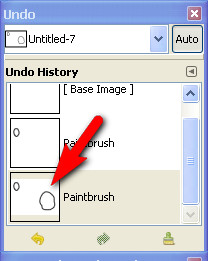 6) Σε περίπτωση που μετανιώσατε για κάποια απο τις αλλαγές που κάνατε στην εικόνα σας, από τις καταγραφές της παλέτας History (Αναίρεση) μπορείτε να μεταβείτε σε οποιοδήποτε στάδιο της εργασίας σας, απλά κάνοντας κλικ στη συγκεκριμένη καταγραφή.
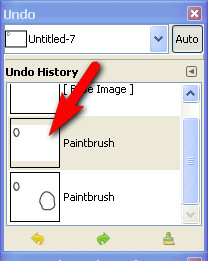 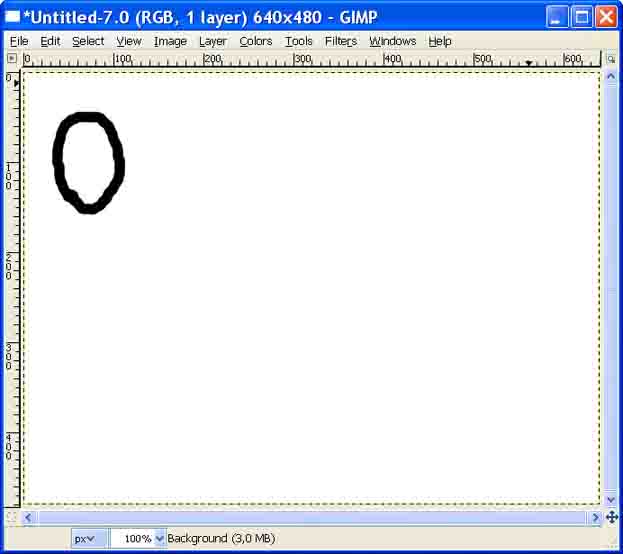 7) Αν θέλετε μπορείτε να διαγράψετε όλες τις καταγραφές της παλέτας History (Αναίρεση) πατώντας στο κουμπί Remove (Αφαίρεση) όπως φαίνεται στην κάτω εικόνα αριστερά και στη συνέχεια στο κουμπί Clear (Εκκαθάριση). Μετά τη διαγραφή τους, οι καταγραφές θα συνεχίσουν να γίνονται για τις αλλαγές που κάνετε στην εικόνα σας, από το σημείο που τις διαγράψατε και μετά.
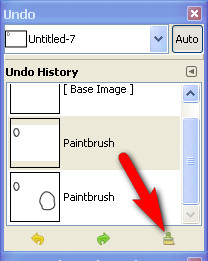 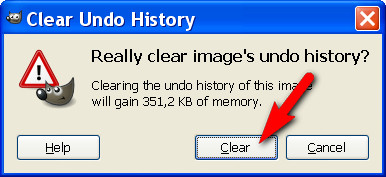
|
